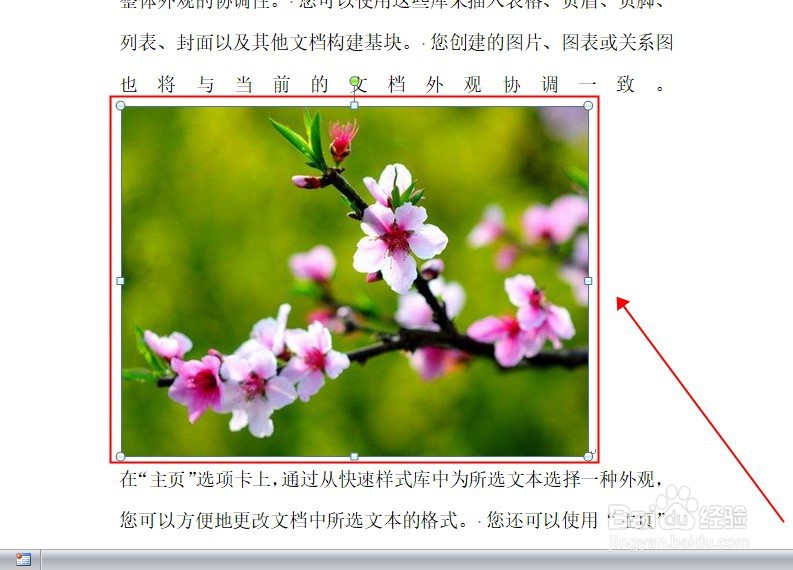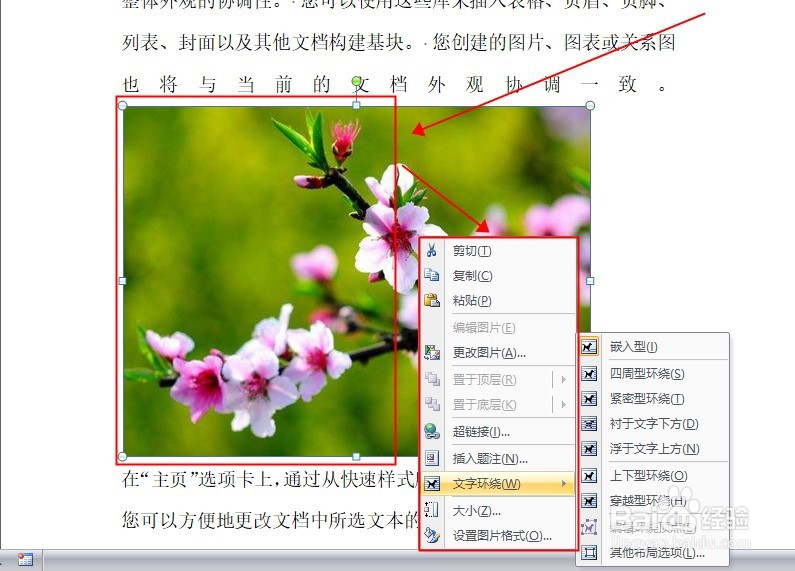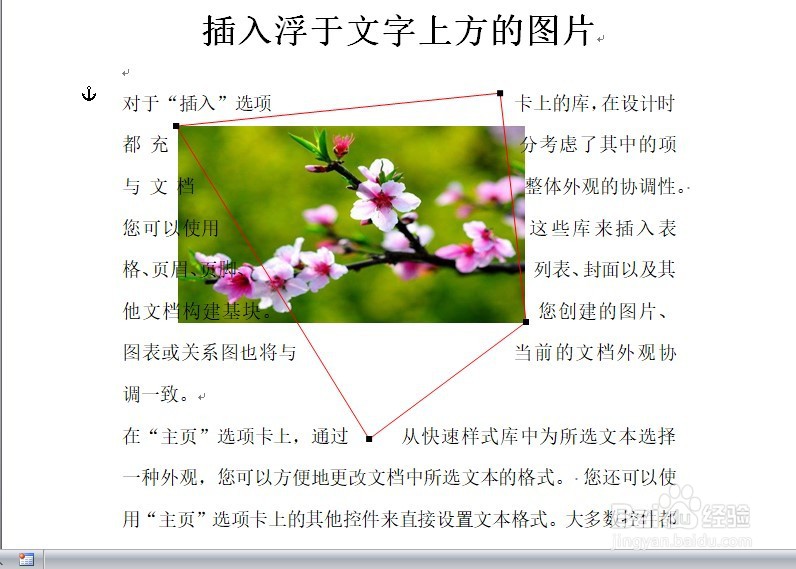word怎么对插入图片做形状设计使文字不同环绕
1、打开word文档。
2、点击“插入—图片”。
3、在弹出的窗口中到要插入的图片,点击图片儿,然后点击“插入”。
4、图片就插入到文档中。
5、点击图片,在图片上右键,弹出右键菜单。
6、在右键菜单中将鼠标指向“文字环绕”,在“文字环绕”菜单中点击“编辑环绕顶点”。
7、图片的顶点就有了4个黑色方块。
8、坡度兔脒巛钒图片上的黑色方块,图片不变,但文字的环绕方式可以任意改动,这为我们编辑更新颖的文字环绕图片的方式提供了很好的操作。
声明:本网站引用、摘录或转载内容仅供网站访问者交流或参考,不代表本站立场,如存在版权或非法内容,请联系站长删除,联系邮箱:site.kefu@qq.com。
阅读量:41
阅读量:76
阅读量:72
阅读量:47
阅读量:53